Hvor er passordet ditt lagret på Windows? Er det noe innebygd Windows Passordbehandling? Dette er mulige spørsmål du kan ha når du prøver å sjekke passordene på Windows-datamaskinen. Tross alt har du skrevet dem mange ganger i nettleseren din og andre steder. Sikkert, det er en Windows-passordbehandler som du kan overse før, og Edge-nettleseren din på Windows 10 holder også passordene dine trygt. Derfor, for å finne ut sannheten, les artikkelen nedenfor for å se hvor Windows-passordbehandleren din er og hvordan du oppbevarer alle passord på tvers av plattformer.

Noen få av dere vet at det er en Windows-passordbehandling på datamaskinen din som holder alle passordene og legitimasjonene dine i kryptert form. Du trenger ikke å skrive ned alle kontopassordene dine eller bruke samme passord for hver konto. I stedet, hvis du fyller inn passordene dine på datamaskinen, kan du alltid sjekke og redigere dem i den innebygde Windows-passordbehandlingen. Følg trinnene nedenfor for å se hvordan du finner den.
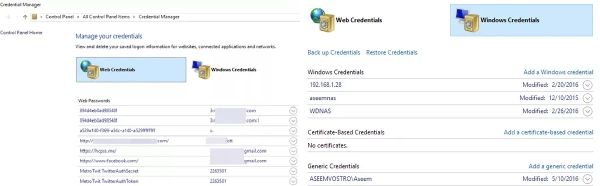
Hvordan kan du automatisk logge på konto på nettsider? Vel, her kommer Microsoft Autofyll – en sikker nettleserpassordbehandling for Windows 10 og andre nye versjoner. Med denne utvidelsen kan du synkronisere alle passordene dine, kredittkortinformasjonen og andre kontoer i Microsoft Edge- og Chrome-nettleserne. Du kan enkelt få autofyll-funksjonen i standardnettleseren Microsoft Edge, men for å få denne utvidelsen av Windows passordbehandling på Chrome, må du følge trinnene nedenfor.
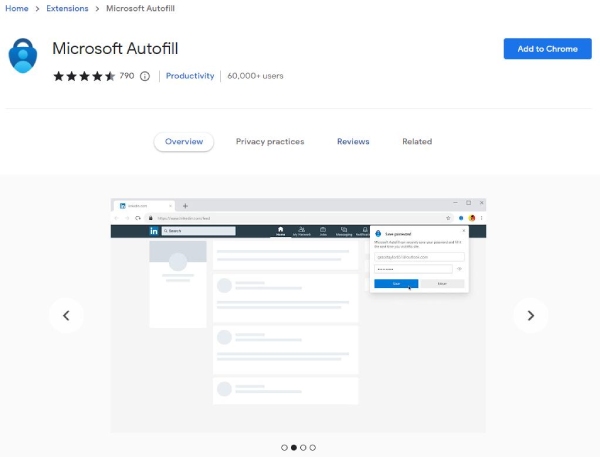
For å bedre beskytte og sikkerhetskopiere passordene dine på andre plattformer som iOS-enheter, trenger du en kraftigere passordbehandling for å beskytte og oppdatere passord. Aiseesoft iPhone Passordbehandling kan være din gode assistent. Du kan installere denne passordbehandleren for å skanne passord på iOS-enheter og lage sikkerhetskopi på datamaskinen. Dessuten kan denne passordbehandlingen synkronisere flere nettleserpassord inkludert Google, Firefox, etc.

Nedlastinger
100 % sikker. Ingen annonser.
100 % sikker. Ingen annonser.
Hvordan lage sikkerhetskopi via iPhone Password Manager på Windows



Hvordan bruker jeg kommandolinjepassordbehandler Windows?
Du kan enkelt sjekke Windows passordbehandling via kommandolinjen. Trykk først WIN og R-tastene for å starte Kjør-programmet og skriv inn cmd-kommandoen for å åpne ledeteksten. I popup-vinduet må du skrive inn følgende kommandolinje: rundll32.exe keymgr.dll, KRShowKeyMgr. Trykk deretter Enter-tasten for å utføre. Et nytt vindu vises og viser deg alle lagrede brukernavn og passord, du kan legge til, fjerne og redigere.
Finnes det noen gratis passordbehandling for Windows 10?
Ja det er. Og noen kjente passordbehandlere tilbyr gratisversjoner, for eksempel Dashlane og RoboForm. Du kan nyte 50 passord på 1 enhet på Dashlane. Når det gjelder RoboForm, kan du beholde ubegrensede passord på 1 enhet ved å bruke gratisversjonen.
Kan jeg bruke passordbehandlingen for Windows Hello?
Ja, selv om det ikke er klart at om den innebygde Windows-passordbehandlingen lagrer Window Hello PIN-kode, kan du bruke en tredjepartsapplikasjon for å jobbe for Windows Hello og beskytte passordene dine, for eksempel 1Password som har god kompatibilitet og enkle innstillinger .
konklusjonen
Denne artikkelen gir deg en kort veiledning om hvor du finner standard Windows passordbehandling og bonustipset om hvordan du synkroniserer pålogginger på Chrome og bruker Autofyll. I mellomtiden blir du også kjent med et ekstra program som hjelper deg med å importere eller eksportere passord på iPhone for å lage sikkerhetskopi på Windows-datamaskinen. Nå kan du beskytte passordene dine uten problemer på en anstendig måte.

iPhone Password Manager er et flott verktøy for å finne alle passord og kontoer som er lagret på iPhone. Den kan også eksportere og sikkerhetskopiere passordene dine.
100 % sikker. Ingen annonser.
100 % sikker. Ingen annonser.